Slic3r 1.2.9
Tiskanje projektov na 3D tiskalniku poteka s svežnjem več programov. Ena izvede neposredno tiskanje, druga pa je namenjena pretvorbi modela v kodo, ki podpira tiskanje. V tem članku bomo analizirali Slic3r - program za opravljanje pripravljalnega dela pred tiskanjem predmeta.
Vsebina
Podprta firmware
V programu Slic3r je programski čarovnik za prednastavitev, ki se uporablja za hitro in preprosto konfiguriranje vseh potrebnih parametrov. V prvem oknu boste morali izbrati vdelano programsko opremo, ki jo uporablja tiskalnik. Glavna stvar je, da naredimo pravo izbiro, saj je algoritem za ustvarjanje končne kode odvisen od tega. Takšne informacije se navadno navedejo pri sestavljanju ali nastavljanju tiskarske opreme. V primeru, ko ne veste, kakšne vdelane programske opreme uporablja tiskalnik za strojno programsko opremo, je bolje, da se neposredno obrnete na proizvajalca in ga vprašate.
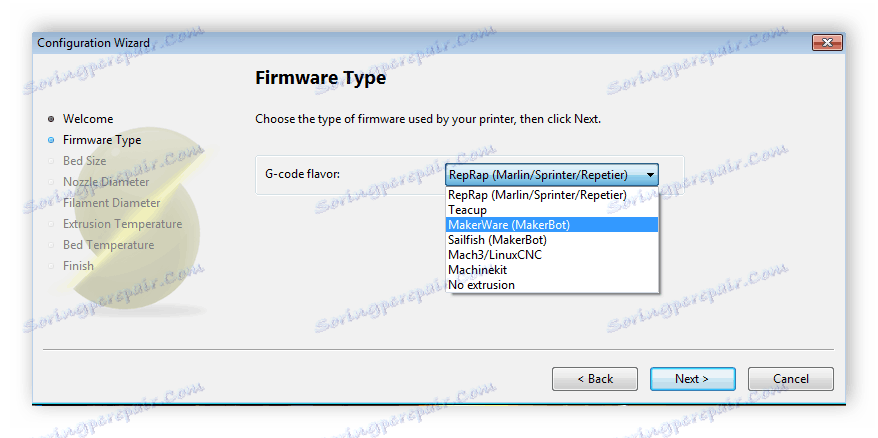
Nastavitev tabele
V naslednjem oknu boste morali vnesti parametre svoje mize, to pomeni, da med tiskanjem določite največjo razdaljo med ekstruderjem. Meritev razdalje je treba opraviti natančno, potem ko je zagotovljeno, da je ekstruder v prvotnem stanju. V nekaterih modelih tiskalnikov je težko določiti.
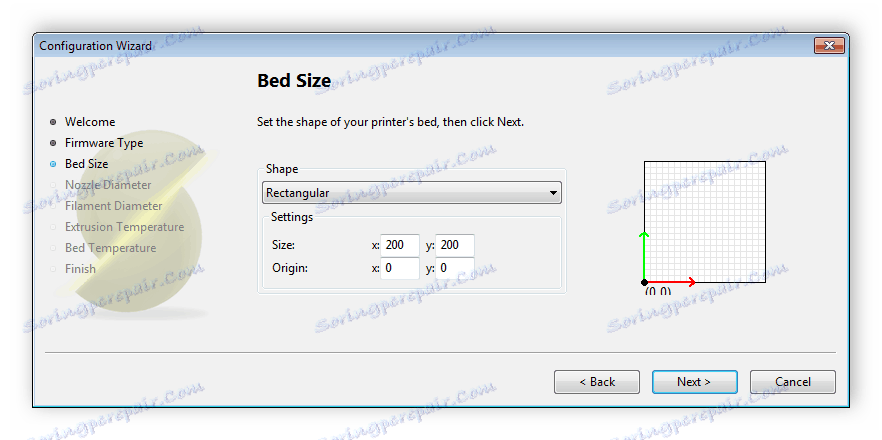
Premer šobe
Ponavadi je premer šobe naveden v njegovem opisu ali v priloženih navodilih. Ogledate te parametre in jih vnesite v ustrezne črte v oknu čarovnika za nastavitev programa Slic3r. Privzete vrednosti so 0,5 mm in 0,35, vendar se vsi nasveti ne ujemajo z njimi, zato morate vnesti pravilne vrednosti, tako da v prihodnosti ni težav s tiskanjem.
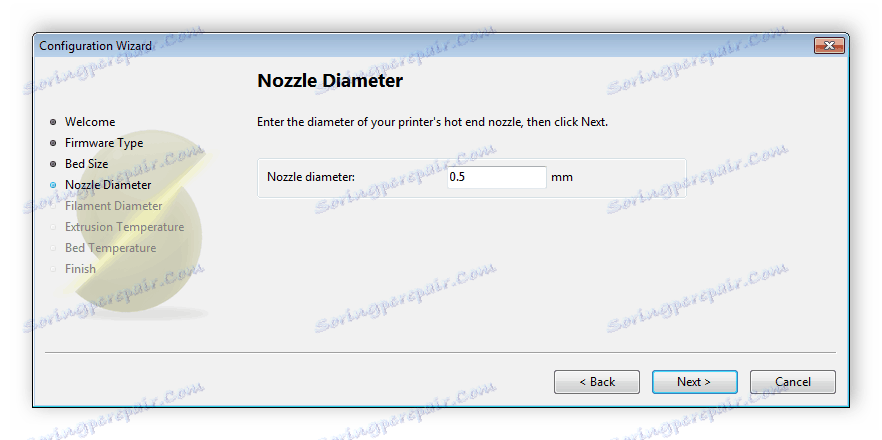
Premer plastične niti
Natančne informacije o tiskanju bodo pridobljene samo, če program pozna količino uporabljenega materiala. Najlažji način za njegovo določitev je premer uporabljenega plastičnega navoja. Zato morate v oknu z nastavitvami natančno določiti njen premer. Različni proizvajalci ali celo serije imajo različne vrednosti, zato preverite podatke pred polnjenjem.
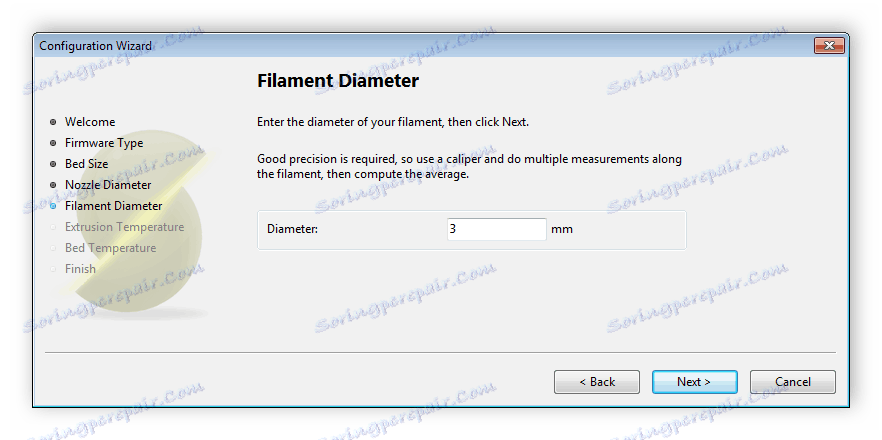
Temperatura iztiskanja
Vsak material je ekstrudiran z drugačno temperaturo in lahko deluje z drugimi vrednostmi ogrevanja. Vaš dobavitelj materiala mora poročati o najprimernejši temperaturi. Vnesite ga v okno čarovnika za nastavitev Slic3r.
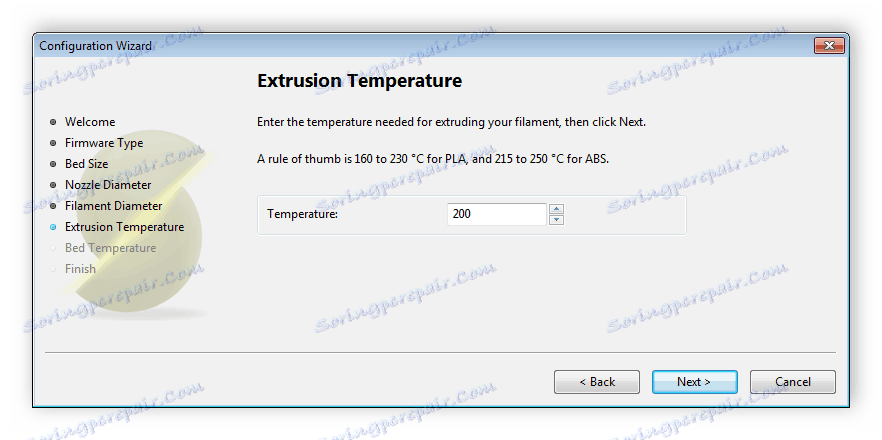
Temperatura mize
Nekateri tiskalniki imajo ogrevalno mizo. Če imate tak model, morate v ustreznem nastavitvenem meniju določiti parameter ogrevanja. Ko je temperatura mize ročno izbrana prek krmilnika, pustite vrednost v programu enako nič.
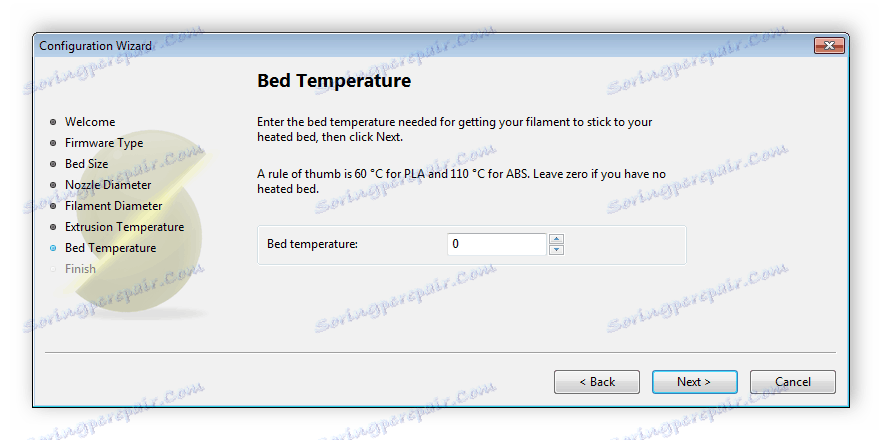
Delo z modeli
Slic3r hkrati podpira več modelov. V okviru enega projekta lahko natovorite natanko toliko predmetov, kot jih lahko postavite na mizo. V glavnem oknu programa je majhen panel z glavnimi orodji za upravljanje predmetov. Ločeno, želim omeniti funkcijo "Urejanje" . Omogoča vam samodejno optimalno pozicioniranje več modelov na mizi.
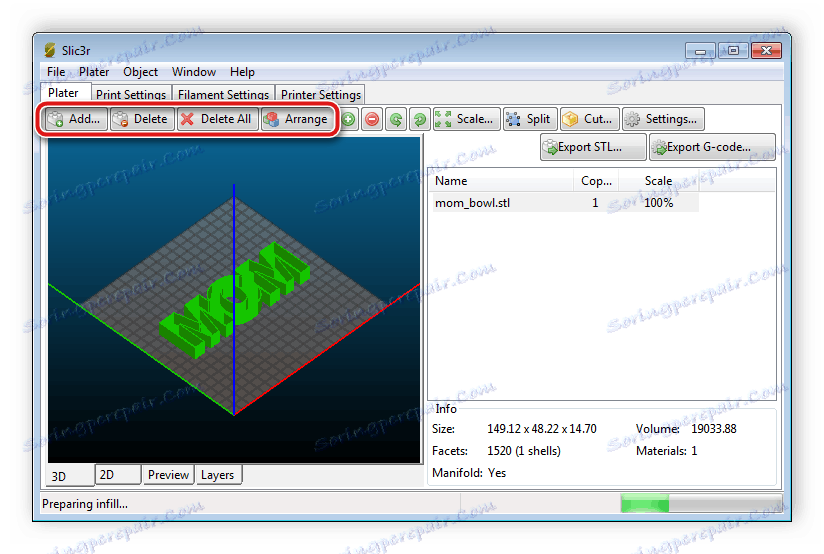
Deli predmeta
Ko kompleksni model sestavlja več preprostih delov, bo z njimi najlažje delati ločeno. V Slic3r je poseben meni, kjer je vsak del in plasti predmeta nastavljen. Tukaj je nalaganje particij in modifikatorjev. Poleg tega je mogoče uporabiti dodatne nastavitve predmeta.
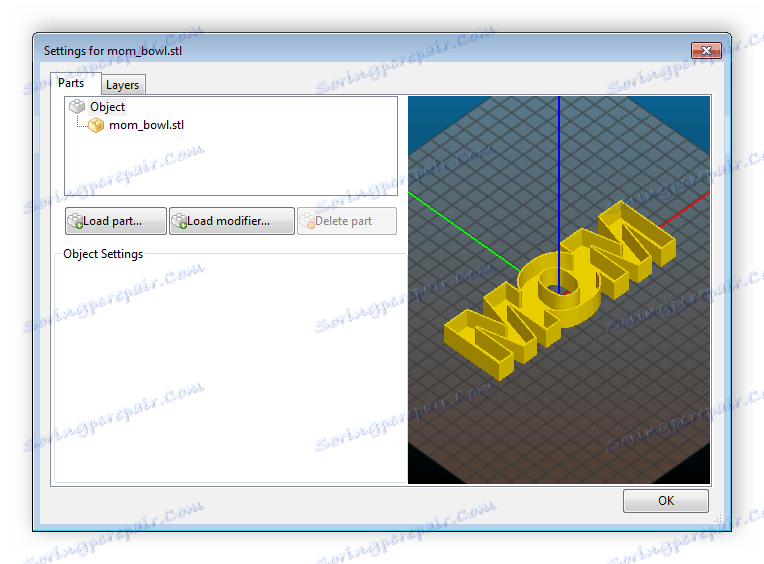
Nastavitev tiskanja in tiskanja
Tridimenzionalno tiskanje je precej zapleten proces, ki zahteva natančnost pri vseh parametrih, da bi lahko dosegli idealno vrednost. Na samem začetku dela z Slic3r uporabnik nastavi le najbolj osnovne parametre tiskanja in tiskanja. Podrobnejša konfiguracija se izvede v posebnem meniju, kjer ima štiri zavihke veliko uporabnih parametrov za 3D tiskanje.
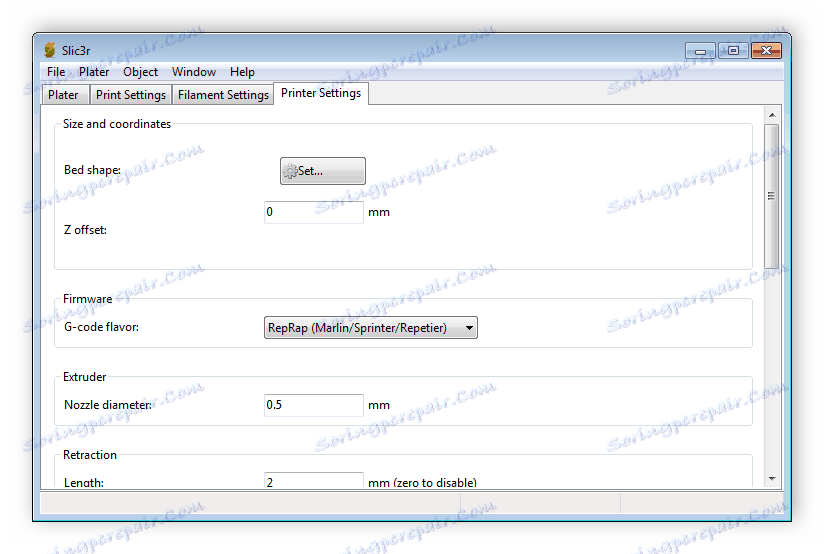
Rezanje
Zdaj, ko so bila opravljena vsa pripravljalna dela, je bila preverjena natančnost vnesenih podatkov, model je bil naložen in prilagojen, vse ostalo pa je, da se opravi rezanje. Izvaja se prek ločenega okna, kjer se od uporabnika zahteva, da nastavi več dodatnih parametrov in začne obdelavo. Ko je končan, vas bo vrnil v glavno okno in shranjena navodila bodo shranjena.
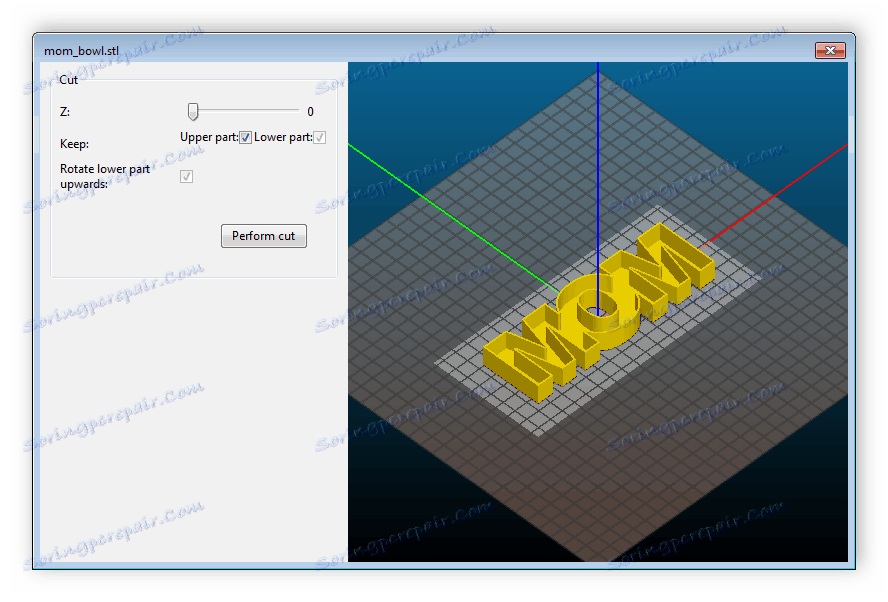
Izvozi pripravljena navodila
Slic3r vam ne dovoljuje, da takoj pošljete pripravljena navodila za tiskanje, saj zahteva povezavo z drugo programsko opremo. Po rezanju lahko uporabnik dokončno kodo ali samo sam model izvozi v poljuben prostor na svojem računalniku ali prenosnem mediju za nadaljnje ukrepe s končanim projektom.
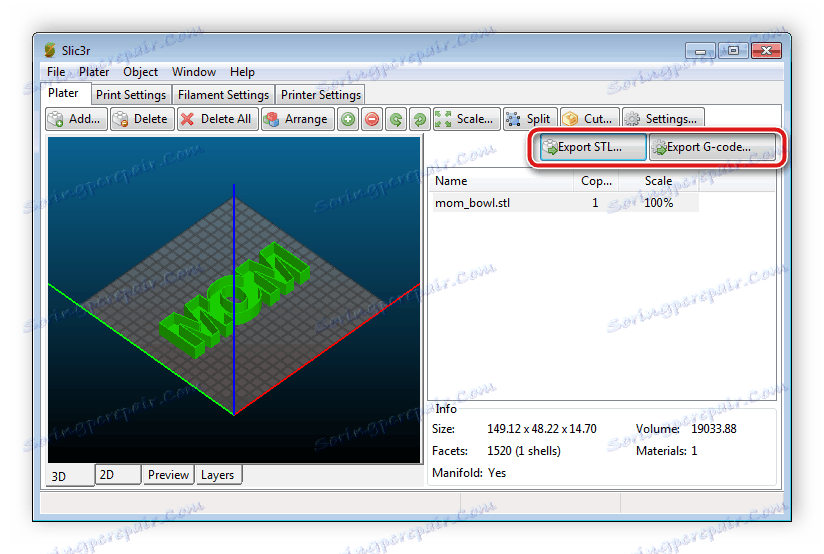
Utemeljenost
- Program je brezplačen;
- Obstaja čarovnik za nastavitev naprave;
- Preprost in intuitiven vmesnik;
- Hitra navodila za pretvorbo;
- Izvoz pripravljenih navodil.
Slabosti
- Odsotnost ruskega jezika.
V tem članku smo se seznanili s funkcionalnostjo programa Slic3r. Namenjen je izključno za pretvorbo končnega modela v tiskalnik prijazna navodila. Zaradi številnih nastavitev naprave ta programska oprema omogoča ustvarjanje idealne kode.
